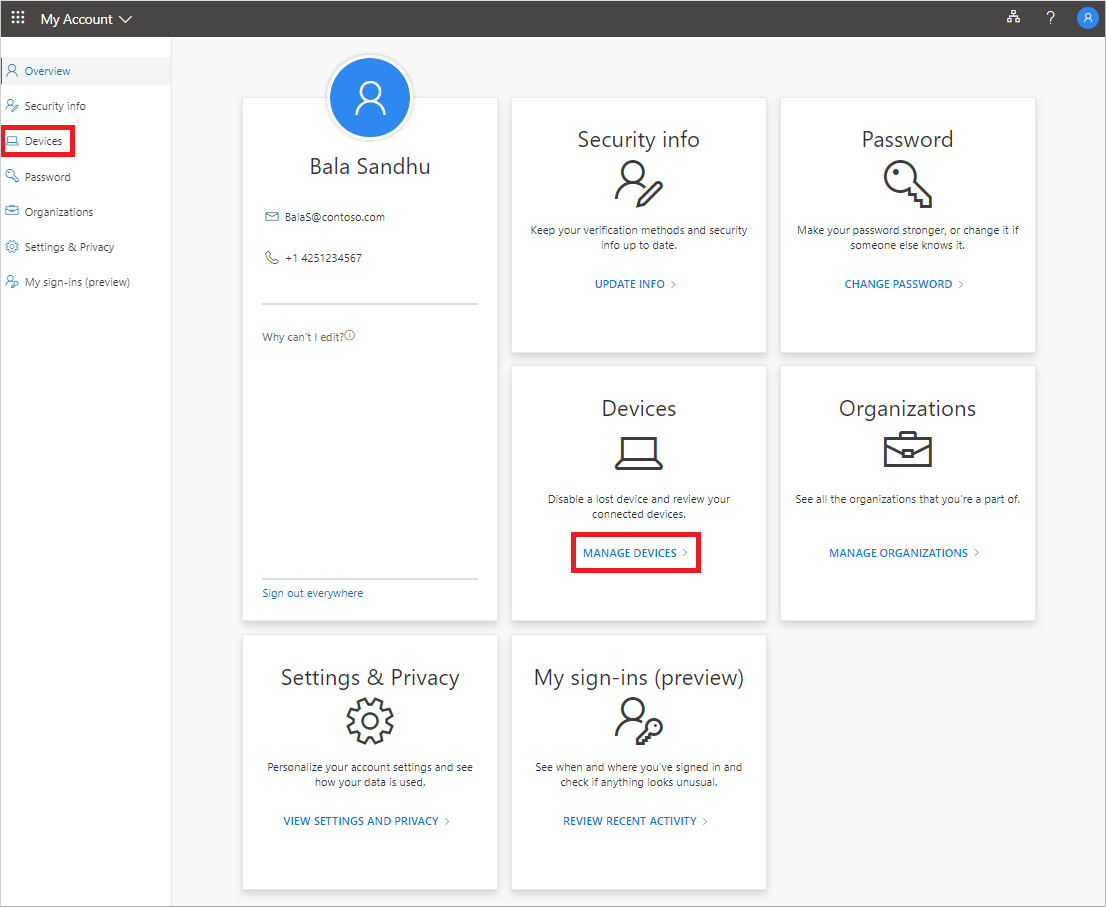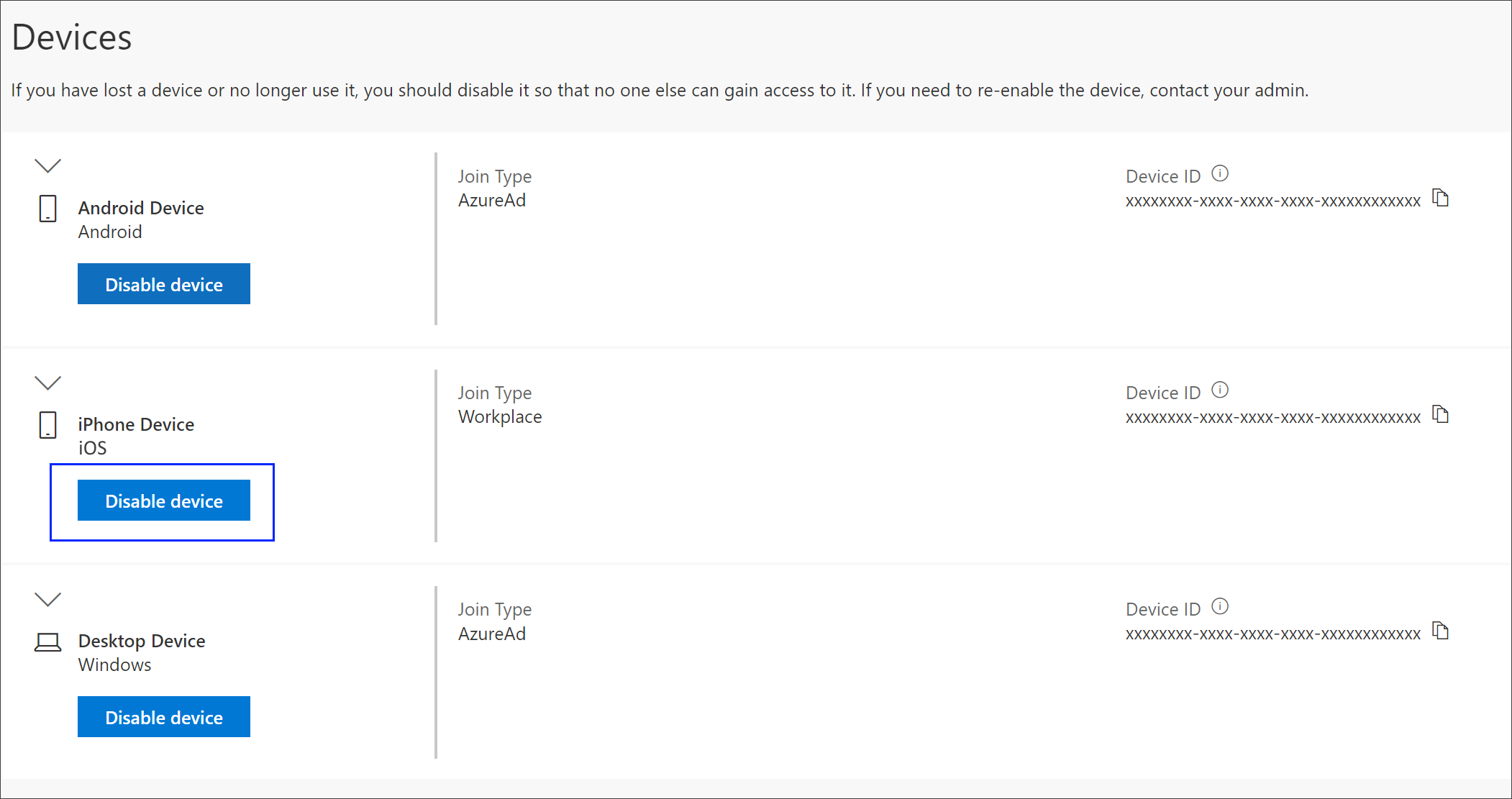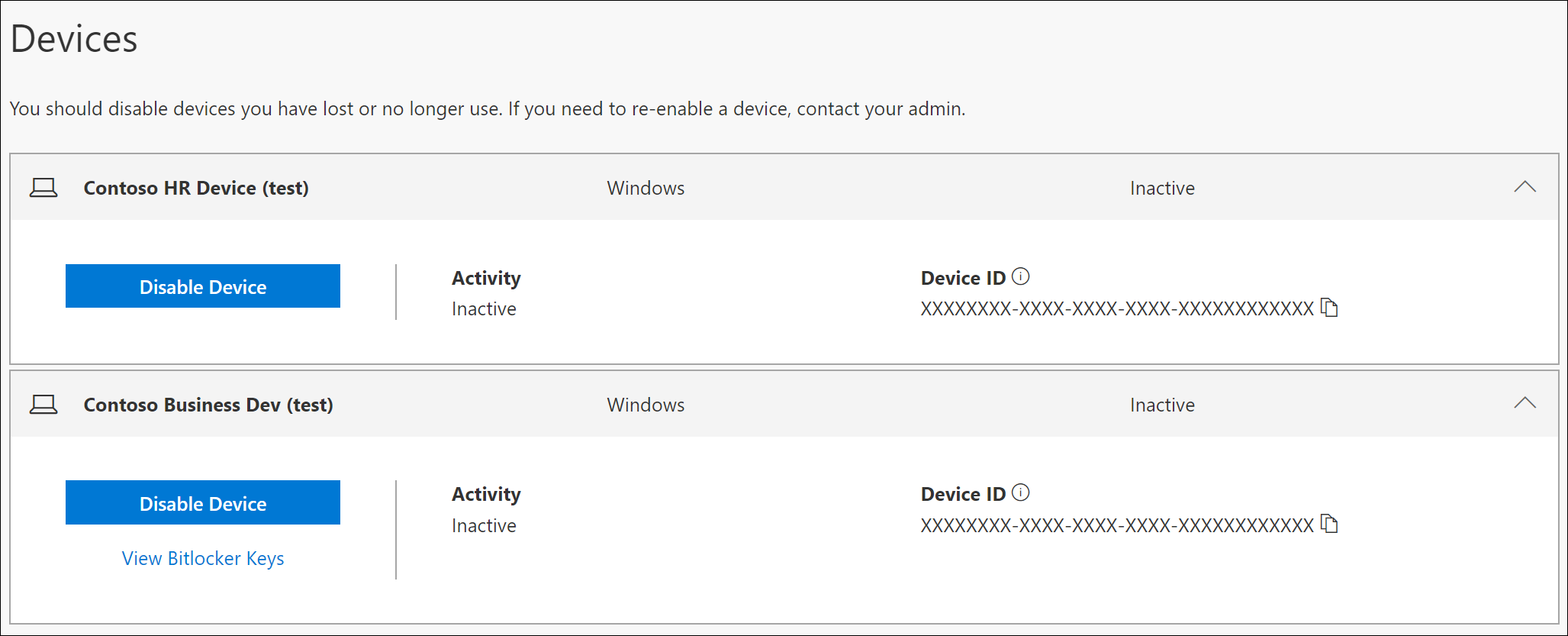Gestire i dispositivi connessi all'account aziendale o dell'istituto di istruzione dalla pagina Dispositivi
Si applica a
La pagina Dispositivi del portale Account personale consente di gestire i dispositivi connessi all'account aziendale o dell'istituto di istruzione. Dalla pagina Dispositivi è possibile:
-
Visualizza i dispositivi connessi all'account aziendale o dell'istituto di istruzione.
-
Disabilita i dispositivi che non possiedi più, che hai perso o che sono stati rubati.
Importante:
-
Questo articolo è destinato agli utenti che provano ad aggiornare le informazioni sul dispositivo connesse a un account aziendale o dell'istituto di istruzione. Se viene visualizzato un errore durante l'accesso con un account Microsoft personale, è comunque possibile accedere usando il nome di dominio dell'organizzazione (ad esempio contoso.com) o l'ID tenant dell'organizzazione dall'amministratore in uno degli URL seguenti:
-
Se sei un amministratore che cerca informazioni sulla gestione dei dispositivi per i tuoi dipendenti e altri usi, vedi la Documentazione sulle identità del dispositivo.
-
https://myaccount.microsoft.com?tenantId=your_domain_name
-
https://myaccount.microsoft.com?tenant=your_tenant_ID
Visualizzare i dispositivi connessi
-
Accedere all'account aziendale o dell'istituto di istruzione e quindi passare alla pagina Account personale.
-
Seleziona Dispositivi dal riquadro di spostamento sinistro oppure seleziona il collegamento Gestisci dispositivi dal blocco Dispositivi.
-
Esamina le informazioni per i dispositivi connessi, assicurandoti di riconoscerli tutti.
Disabilitare un dispositivo
Puoi disabilitare qualsiasi dispositivo connesso in qualsiasi momento. Ciò è particolarmente importante se un dispositivo non ti è familiare o se un dispositivo viene smarrito o rubato. Dopo la disabilitazione, un dispositivo non potrà più essere autenticato dall'organizzazione e non sarà possibile accedere alle risorse dell'organizzazione.
Importante: Se disabiliti un dispositivo per errore, non c'è modo di annullarlo. Dovrai contattare l'amministratore della tua organizzazione per aggiungere di nuovo il dispositivo.
-
Seleziona Disabilita nel dispositivo che vuoi rimuovere.
-
Seleziona Sì per confermare la disabilitazione del dispositivo.
Visualizzare una chiave BitLocker
Se il dispositivo è bloccato o si verifica un errore irreversibile, è possibile passare a un altro dispositivo e visualizzare la chiave BitLocker dal portale Account personale.
-
In un altro dispositivo, in cui non si è bloccati, passare alla pagina Dispositivi del portale Account personale.
-
Seleziona Visualizza chiavi BitLocker per il dispositivo bloccato e annota la chiave BitLocker per il dispositivo bloccato.
Passaggi successivi
Dopo aver visualizzato i dispositivi connessi, è possibile: